
当你电脑完成了新系统的安装后,你会无比舒坦,因为总感觉一切问题都解决了。我们又可以重头开始了,全新的世界即将开启。但是也有例外的情况发生,这不,有人就遇到过,当自己新装的系统c盘就满了。一种祸不单行的感觉,如何才能解决问题呢?
要想解决问题,得找到发生问题的原因,主要是由于安装过程中产生的临时文件、系统更新文件、回收站中的文件等占用了大量空间。那我们想要解决问题,就必须处理这些文件与垃圾。
推荐第三方专业处理C盘工具,极简C盘清理大师(点击即可下载)不仅功能齐全,操作也简单,我们只要做的仅仅是下载与安装。运行软件后,会有专业的提示教你,下面一步步应该如何做,才能快速解决问题。
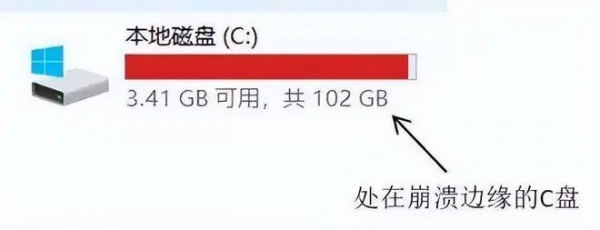
1、系统文件的清除:打开“运行”对话框(按下Win+R键),输入%temp%,然后回车。这将打开临时文件夹,其中包含系统和应用程序在运行过程中产生的临时文件。将这些文件全部删除(注意:不要删除正在使用的文件)。同时,你也可以使用磁盘清理工具来清理这些临时文件。右键点击C盘,选择“属性”,然后点击“磁盘清理”。
2、回收站的清理:回收站中没有重要的文件后,右键点击回收站图标,选择“清空回收站”。
3、卸载不需要的程序:打开“控制面板”,选择“程序和功能”,然后卸载不需要的程序。
4、关闭系统还原并删除还原点:系统还原会占用一定的磁盘空间。如果不需要,可以关闭它并删除所有还原点。打开“控制面板”,选择“系统”,然后点击“系统保护”。
5、移动用户文件夹:默认情况下,用户文件夹(如文档、图片、视频等)位于C盘。可以将这些文件夹移动到其他分区,以释放C盘空间。这需要使用“属性”对话框中的“位置”选项卡来完成。
6、检查并清理系统更新文件:Windows系统会保留一些更新文件以备不时之需,但这些文件也会占用空间。你可以使用“磁盘清理”工具中的“清理系统文件”选项来删除这些文件。
7、检查并清理虚拟内存文件:虚拟内存文件(pagefile.sys)通常位于C盘根目录下,它的大小会根据系统需求动态变化。虽然不建议直接删除或移动这个文件,但你可以通过调整虚拟内存设置来减少其占用的空间。打开“系统属性”对话框,选择“高级系统设置”,在“性能”选项卡中点击“设置”,然后选择“高级”选项卡中的“虚拟内存”按钮进行设置。